V závislosti na verzi operačního systému Windows nemusí mít pracovní plocha běžné zástupce My Computer. V systému Windows 10 se tento problém vyřeší zcela jednoduše, existují dokonce i čtyři různé způsoby, jak je vrátit zpět na místo. Mimochodem, pokyny platí také v případech, kdy uživatel sám náhodou odstranil ikonu.
Metoda 1: Parametry systému
Jak si všichni mohli všimnout, systém Windows 10 má své vlastní rozhraní pro nastavení konfigurace. Prostřednictvím toho můžete na ploše přidat požadovanou ikonu. Podrobně zvažte, jak to udělat:
Klikněte na ikonu "Start". V nabídce vyberte možnost "Možnosti" - tlačítko s ikonou ozubeného kola. V novém okně přejděte na část "Personalizace". Vyberte kategorii "Témata". Zobrazí se volby dostupné na pravé straně okna. přejděte na odkaz Nastavení ikony. Zobrazí se nové okno se stejným názvem, ve kterém je nutné zaškrtnout políčko vedle položky "Počítač".V důsledku toho zůstává pouze stisknout "OK". Poté, co všechny instrukce popsané výše jsou splněna, objeví se značka „Tento počítač“ v systému Windows 10 v hlavním okně systému. Toto byla první metoda úkolu.
Metoda 2: přes „Ovládací panely“
Je-li předchozí vedení vypadal velmi zmateně nebo se setkat s určitými obtížemi při provádění akcí, pak můžeme dosáhnout cíle jinou cestou - přes " Ovládací panely ". To je tomusíte udělat:
Přejděte do nabídky Start. Klikněte na tlačítko "Všechny programy". V seznamu otevřete složku "Standard". Klikněte na ikonu "Ovládací panely". V okně změňte vzhled ikon na "Kategorie". Udělejte to v pravém horním rohu. V seznamu vyberte položku "Návrh a přizpůsobení". V nabídce, která se otevře, přejděte na odkaz "Hlavní panel a navigace". Dále zvolte "Témata".Zobrazí se okno podobné tomu v předchozí instrukci. Stačí pouze nastavit zaškrtnutí na "Počítač" a kliknout na "OK". Ihned štítek se přidá do svého počítače se systémem Windows 10
Metoda 3: okno „Run“
Třetí způsob, jak přidat ikonu počítač rovněž umožňuje použití možností v již známé okno možností. Teprve tentokrát bude jeho spuštění provedeno rychleji na objednávku. Za tímto účelem vytvoříme okno "Spustit" a speciální příkaz k vyvolání nástroje. Nejprve stiskněte klávesy na klávesnici Win + R. Potom zadejte následující text:
Rundll32 shell32.dll, Control_RunDLL desk.cpl ,, 5 na konci klikněte na "OK" pro jeho provedení. Otevře se okno, ve kterém je nutné provést stejná opatření, jaká byla popsána v předchozích pokynech. Výsledkem je, že na domovské obrazovce bude přidána zástupce My Computer v systému Windows 10. Jak můžete vidět, pomocí této metody je dosažení požadovaného výsledku uvolněno rychlejším tempem. Nicméně, mnoho uživatelů může mít potíže sprovádění týmu.
Metoda 4: úpravě registru systému
se může stát, a tak, aby všechny tři předchozí metody nepomohlo dosažení úkolu. V takovém případě bude muset jít do registru a provádět změny. Varovat předem, že uživatelé, kteří nejsou velmi dobře obeznámeni s operačním systémem, je to nedoporučuje.
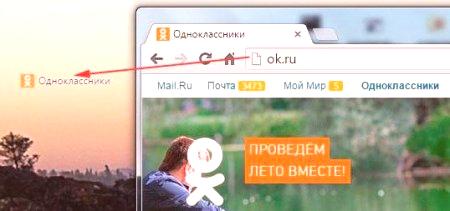 Jak vytvořit zástupce "Spolužáci" na ploše: čtyři jednoduché metody
Jak vytvořit zástupce "Spolužáci" na ploše: čtyři jednoduché metody
 Jak odstranit výběr ve Photoshopu: čtyři způsoby
Jak odstranit výběr ve Photoshopu: čtyři způsoby
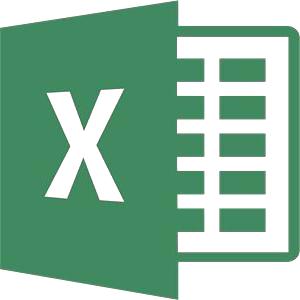 Jak číslovat Excel stránky: čtyři způsoby
Jak číslovat Excel stránky: čtyři způsoby
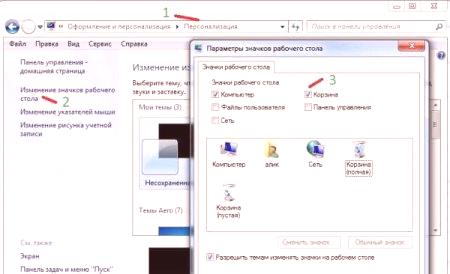 Čtyři způsoby, jak obnovit koš na pracovní ploše
Čtyři způsoby, jak obnovit koš na pracovní ploše
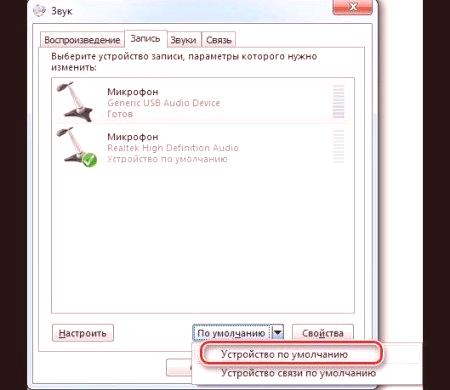 Čtyři způsoby, jak nastavit mikrofon na notebooku
Čtyři způsoby, jak nastavit mikrofon na notebooku
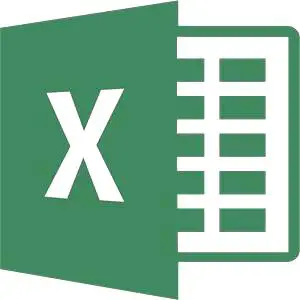 Čtyři způsoby, jak nahradit bod v aplikaci Excel čárkou
Čtyři způsoby, jak nahradit bod v aplikaci Excel čárkou
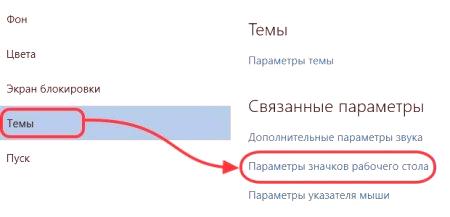
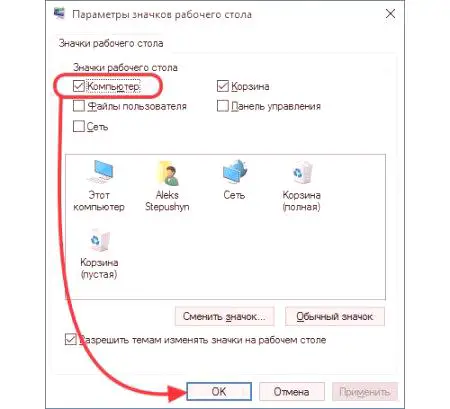
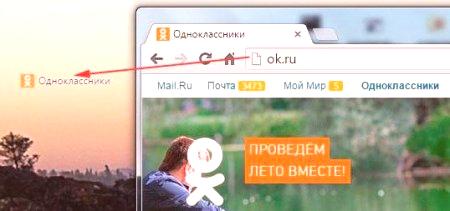 Jak vytvořit zástupce "Spolužáci" na ploše: čtyři jednoduché metody
Jak vytvořit zástupce "Spolužáci" na ploše: čtyři jednoduché metody
 Jak odstranit výběr ve Photoshopu: čtyři způsoby
Jak odstranit výběr ve Photoshopu: čtyři způsoby
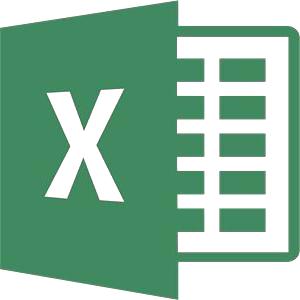 Jak číslovat Excel stránky: čtyři způsoby
Jak číslovat Excel stránky: čtyři způsoby
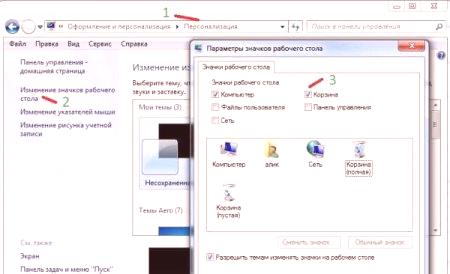 Čtyři způsoby, jak obnovit koš na pracovní ploše
Čtyři způsoby, jak obnovit koš na pracovní ploše
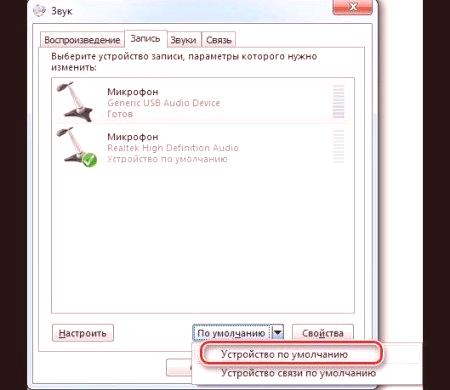 Čtyři způsoby, jak nastavit mikrofon na notebooku
Čtyři způsoby, jak nastavit mikrofon na notebooku
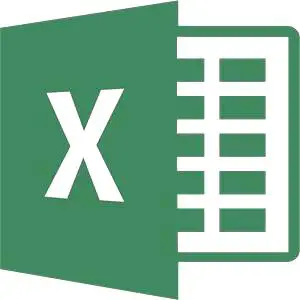 Čtyři způsoby, jak nahradit bod v aplikaci Excel čárkou
Čtyři způsoby, jak nahradit bod v aplikaci Excel čárkou
